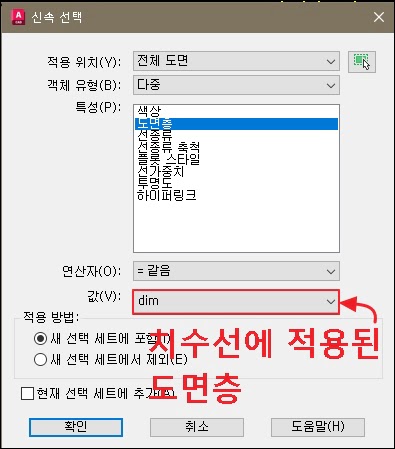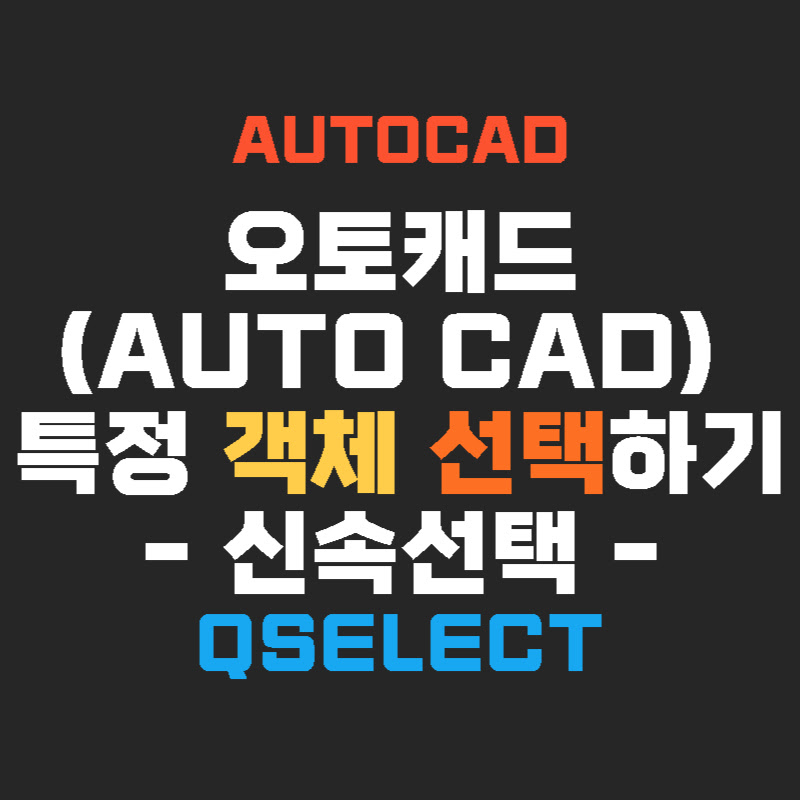1. 신속 선택 – QSELECT
AUTOCAD에서 신속 선택(QSELECT)은 선택한 객체 유형, 특성, 연산자, 값을 이용하여 원하는 객체를 선택할 수 있는 기능입니다. 이전에 다루었던 유사 선택보다 조금 더 디테일한 설정을 통해서 객체를 선택할 수 있습니다. 예를 들어 특정 도면층에 지름이 100인 원을 선택하거나, 일정 길이의 선을 선택할 수 있습니다. 이전에 유사 선택보다 설정이 많은 만큼 선택할 수 있는 객체도 세밀하게 설정할 수 있습니다. 신속 선택을 사용하기에 앞서 도면을 작성할 때 레이어 설정이 정확히 이루어져 있어야 한다는 점을 미리 확인하고 시작하기 바랍니다.
1) 신속 선택 설정
신속 선택은 객체 유형, 특성, 연산자, 값을 적용하여 객체를 선택할 수 있습니다. 신속 선택 설정을 자세히 살펴보겠습니다. 우선 명령어 창에 “QSELECT”를 실행합니다.
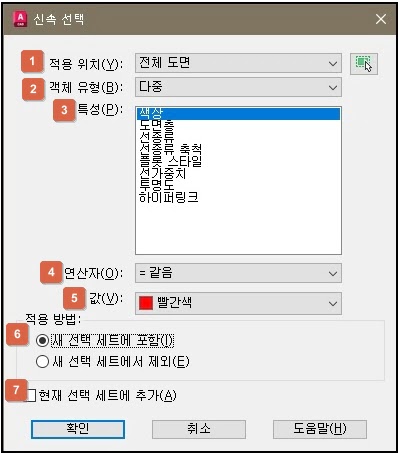
① 적용 위치 : 신속 선택을 적용할 객체를 지정합니다. 객체가 선택되지 않으면 도면 전체에 있는 객체에 신속 선택을 실행할 수 있으며, 오른쪽 상단의 “객체 선택” 아이콘을 클릭하여 객체를 선택하면 지정된 객체만 신속 선택이 실행됩니다.
② 객체 유형 : 적용 위치에 따라 선택할 수 있는 객체 유형을 나타냅니다. 적용 위치가 “전체 도면”이면, 도면에 있는 모든 객체 유형을 선택할 수 있고, 적용 위치가 “현재 선택 요소”이면 선택된 객체 유형만 선택할 수 있습니다.
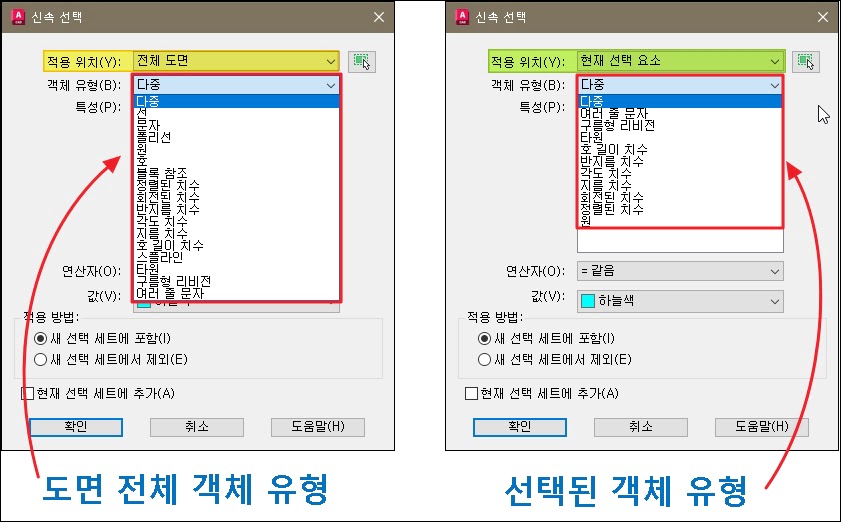
③ 특성 : 선택된 객체 유형에 따른 특성을 나타냅니다. 공통으로 색상, 도면층, 선종류, 선종류 축척, 플롯 스타일, 선 가중치 등의 특성을 선택할 수 있으며, 객체 유형에 따라 선택할 수 있는 특성이 달라집니다.
④ 연산자 : “값”에 적용할 비교 연산자를 설정합니다. 객체 유형과 특성에 따라 적용할 수 있는 연산자가 다르며 같음, 다름, 큼, 작음, 모두 선택, *와일드카드 일치 등의 연산자가 있습니다.
⑤ 값 : 연산자에 적용할 값으로 선택한 특성에 따라 달라집니다.
⑥ 적용 방법 : “새 선택 세트에 포함”은 지정한 설정이 포함된 결괏값을 선택할 수 있으며, “새 선택 세트에서 제외”는 설정이 포함되지 않은 나머지를 선택합니다.
⑦ 현재 선택 세트에 추가 : 신속 선택을 통해서 선택된 객체에 다른 객체를 추가로 선택할 때 사용합니다. 예를 들어 정렬된 치수를 선택하고 추가로 회전된 치수를 선택할 수 있습니다. 신속 선택(QSELECT)을 통해 정렬된 치수가 선택된 상태에서 신속 선택을 다시 실행합니다. 신속 선택 창 하단에 “현재 선택 세트에 추가를 체크”하면 회전된 치수를 추가로 설정 및 선택할 수 있습니다.
※ “현재 선택 세트에 추가”는 적용 위치를 도면 전체로 설정되며, 적용 위치는 변경할 수 없습니다.
2) 신속 선택 활용
(1) 신속 선택 연산자 활용
신속 선택에 있는 연산자를 활용하여 객체를 선택하는 방법입니다. 예시로 작업할 내용은 지름 50보다 큰 원을 연산자를 이용하여 선택하겠습니다.
① QSELECT를 입력하고 신속 선택을 실행합니다.
– 원을 먼저 선택하고 신속 선택을 실행해도 됩니다.
② “신속 선택” 창에서 객체 유형은 “원”, 특성은 “지름”, 연산자는 “>큼”, 값은 “50”을 설정합니다.
③ “확인”을 클릭하면 지름 50보다 큰 원이 선택되는 것을 확인할 수 있습니다.
(2) 유사 선택 + 신속 선택 활용
도면층, 색상, 선 종류, 객체 스타일 등을 빠르게 선택할 수 있는 유사 선택과 신속 선택을 활용하여 객체를 선택해 보겠습니다. 예시로 작업할 내용은 유사 선택으로 같은 도면층의 선을 선택하고, 신속 선택을 활용하여 길이가 100인 선을 선택하겠습니다.
① 유사 선택(SELECTSIMILAR)을 실행하여 같은 도면층의 선을 선택합니다.
② 같은 도면층이 선택된 상태에서 신속선택(QSELECT)을 실행합니다.
③ 신속 선택의 객체 유형은 “선”, 특성은 “길이”, 연산자는 “같음”, 값은 “100”으로 설정합니다.
④ “확인”을 누르면 도면층이 같고, 길이가 100인 선이 선택됩니다.
(3) 현재 선택 세트에 추가하기
신속 선택을 실행하여 객체를 선택하고 다른 유형의 객체를 추가하는 방법입니다. 예시로 도면에서 정렬된 치수를 선택하고 회전된 치수를 추가로 선택해 보겠습니다.
① 신속 선택을 실행합니다.
② 객체 유형은 “정렬된 치수”, 연산자는 “모두 선택”을 설정하고 확인을 누릅니다.
– 연산자를 “모두 선택”으로 지정하면 “특성”과 “값”은 선택할 수 없습니다.
③ 정렬된 치수가 선택된 상태에서 다시 “신속 선택”을 실행합니다.
④ 신속 선택 설정 하단에 있는 “현재 선택 세트에 추가”를 체크합니다.
⑤ 객체 유형은 “회전된 치수”, 연산자는 “모두 선택”을 지정하고 확인을 누릅니다.
⑥ 실행을 완료하면 먼저 선택한 “정렬된 치수”와 나중에 선택한 “회전된 치수”가 모두 선택되는 것을 확인할 수 있습니다.
(4) 신속 선택으로 모든 치수선 선택하기
신속 선택에는 객체 유형에서 다양한 치수를 선택할 수 있도록 세분화 되어있습니다. 그렇기 때문에 모든 치수선을 선택하기 쉽지 않습니다. 신속 선택을 사용하기에 앞서 도면층(LAYER)를 관리하여 도면을 작성해야 한다고 알려드렸습니다. 즉 모든 치수선을 같은 도면층으로 작성하고 신속 선택에서 객체 유형은 “다중”, 특성은 “도면층”, 연산자는 “=같음”, 값에는 치수선에 적용된 “도면층”을 선택하면 모든 치수선을 선택할 수 있습니다.